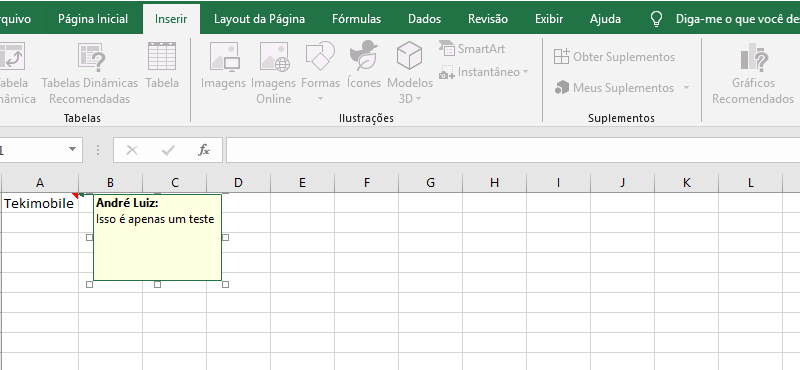▲
Diferença entre comentários e anotações no Excel
No Excel, tanto comentários quanto anotações servem para adicionar informações contextuais às células, mas suas funcionalidades e aplicações são distintas. Entender a diferença entre comentários e anotações no Excel é crucial para usar cada recurso de forma eficaz.
Os comentários no Excel são ideais para discussões e colaborações. Eles permitem que vários usuários troquem ideias e sugestões diretamente na planilha. 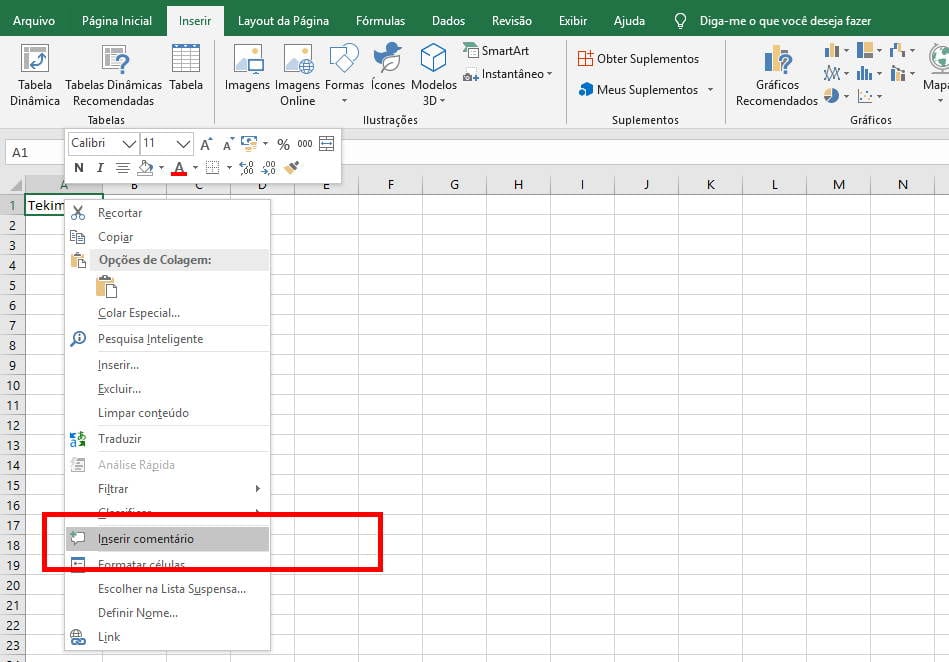 Com os comentários encadeados Excel, é possível criar um histórico de conversas, facilitando o acompanhamento das discussões.
Com os comentários encadeados Excel, é possível criar um histórico de conversas, facilitando o acompanhamento das discussões.
As anotações, por outro lado, são mais adequadas para adicionar lembretes ou explicações rápidas sobre o conteúdo de uma célula. Diferente dos comentários, as anotações não suportam discussões ou respostas. Elas são como post-its digitais, perfeitos para uso individual.
Uma diferença fundamental é que os comentários podem ser respondidos e resolvidos, transformando-se em um diálogo. As anotações são estáticas e servem apenas como um lembrete pessoal. Além disso, a forma de inserir comentários no Excel e inserir anotações no Excel também é diferente.
Para inserir comentários, você pode usar o atalho para comentários no Excel ou acessar a opção no menu de contexto. Já as anotações são inseridas através de um caminho diferente no menu, refletindo a sua natureza de nota pessoal.
Leia também:
Visualmente, os comentários e anotações também se distinguem. Os comentários são indicados por um ícone roxo no canto da célula, enquanto as anotações usam um indicador vermelho. Essa diferença visual ajuda a identificar rapidamente o tipo de informação adicional presente na célula.
Em resumo, escolha comentários quando precisar de interação e colaboração, e anotações para lembretes rápidos e uso pessoal. Dominar essa distinção otimiza o uso do Excel para diferentes necessidades.
Como inserir comentários no Excel usando atalhos
Utilizar atalhos é a maneira mais rápida de inserir comentários no Excel, agilizando o seu trabalho e aumentando a sua produtividade. Existem diferentes atalhos que você pode usar, dependendo do seu sistema operacional e da versão do Excel.
Para usuários do Windows, o atalho padrão para inserir um novo comentário é **Shift + F2**. Ao pressionar essas teclas simultaneamente, uma caixa de comentário será aberta na célula selecionada, pronta para você adicionar suas anotações.
Se você precisa editar um comentário existente, o mesmo atalho (**Shift + F2**) pode ser usado. Basta selecionar a célula com o comentário que deseja modificar e pressionar as teclas. A caixa de comentário será aberta, permitindo que você faça as alterações necessárias.
No Excel para MacOS, o atalho para inserir e editar comentários é **Fn + Shift + F2**. Certifique-se de pressionar a tecla Fn junto com Shift e F2 para que o atalho funcione corretamente.
Além dos atalhos de teclado, você também pode usar o menu de contexto para inserir comentários. Clique com o botão direito na célula desejada e selecione a opção “Inserir Comentário” ou “Nova Anotação”. Essa opção é útil se você prefere usar o mouse ou se está aprendendo os atalhos.
Dominar o atalho para comentários no Excel é uma habilidade valiosa para quem trabalha frequentemente com planilhas. Experimente os atalhos e descubra como eles podem otimizar o seu fluxo de trabalho.
Como editar e excluir comentários no Excel
Editar comentários no Excel é um processo simples e rápido. Para começar, selecione a célula que contém o comentário que você deseja modificar. Existem algumas maneiras de acessar a opção de edição.
Uma opção é clicar com o botão direito na célula e selecionar “Editar Comentário” no menu de contexto. Outra forma é usar o atalho de teclado **Shift + F2**, que abre diretamente a caixa de comentário para edição.
Após abrir a caixa de comentário, faça as alterações desejadas no texto. Você pode adicionar, remover ou modificar qualquer parte do comentário. Quando terminar, basta clicar fora da caixa de comentário para salvar as alterações.
Para excluir comentários no Excel, o processo é igualmente simples. Selecione a célula que contém o comentário que você deseja remover. Clique com o botão direito na célula e escolha a opção “Excluir Comentário” no menu de contexto.
Você também pode excluir vários comentários de uma só vez. Para isso, selecione o intervalo de células que contêm os comentários que você deseja remover. Em seguida, vá para a guia “Revisão” na faixa de opções e clique em “Excluir” no grupo “Comentários”.
É importante lembrar que, uma vez excluído, o comentário não pode ser recuperado. Portanto, certifique-se de que você realmente deseja remover o comentário antes de prosseguir com a exclusão.
Comentários encadeados para colaboração em equipe
Os comentários encadeados Excel são uma ferramenta poderosa para colaboração em equipe, permitindo que vários usuários discutam e resolvam questões diretamente nas planilhas. Essa funcionalidade facilita a comunicação e o acompanhamento de projetos, eliminando a necessidade de e-mails ou reuniões presenciais para discutir detalhes.
Com os comentários encadeados, cada membro da equipe pode adicionar suas ideias, sugestões e perguntas em resposta aos comentários existentes. Isso cria um histórico de conversas organizado e fácil de acompanhar, garantindo que todos estejam na mesma página.
Para iniciar uma conversa, basta inserir um comentário em uma célula e mencionar o nome de um colega de equipe usando o símbolo “@”. O Excel enviará uma notificação para essa pessoa, convidando-a a participar da discussão.
Os comentários encadeados também permitem marcar comentários como resolvidos, indicando que a questão foi abordada e solucionada. Isso ajuda a manter o controle sobre o progresso das discussões e evita que tópicos já resolvidos sejam revisitados.
Além disso, o Painel de Tarefas de Comentários Excel oferece uma visão geral de todas as conversas em andamento na planilha. Isso facilita a identificação de comentários não lidos, respostas pendentes e questões não resolvidas, garantindo que nenhuma informação importante seja perdida.
Ao utilizar os comentários encadeados de forma eficaz, as equipes podem colaborar de forma mais eficiente, tomar decisões mais informadas e alcançar melhores resultados em seus projetos no Excel.
Formatando comentários e anotações no Excel
A formatação de comentários e anotações no Excel permite personalizar a aparência e o comportamento desses elementos, tornando suas planilhas mais claras e profissionais. Embora as opções de formatação sejam limitadas em comparação com outros elementos do Excel, ainda é possível ajustar alguns aspectos importantes.
Para formatar comentários no Excel, clique com o botão direito na célula que contém o comentário e selecione “Editar Comentário”. Em seguida, posicione o cursor dentro da caixa de comentário e formate o texto usando as opções disponíveis na guia “Página Inicial”.
Você pode alterar a fonte, o tamanho, a cor e o estilo do texto, além de adicionar formatação em negrito, itálico ou sublinhado. Também é possível ajustar o alinhamento do texto dentro da caixa de comentário.
Além da formatação do texto, você pode personalizar a aparência da caixa de comentário. Clique com o botão direito na borda da caixa de comentário e selecione “Formatar Comentário”. Na caixa de diálogo “Formatar Comentário”, você pode alterar a cor de preenchimento, a cor da borda e o estilo da borda.
Para anotações, as opções de formatação são mais limitadas. No entanto, você pode alterar a cor do indicador da anotação, que é o pequeno triângulo no canto superior direito da célula. Para fazer isso, vá para “Arquivo” > “Opções” > “Avançado” e, na seção “Exibir”, escolha uma nova cor para o “Indicador de anotação”.
Embora não seja possível adicionar hiperlinks em comentários Excel diretamente através das opções de formatação, você pode inserir um hiperlink digitando o endereço da web diretamente no comentário. O Excel irá reconhecer automaticamente o endereço e transformá-lo em um link clicável.
Inserindo hiperlinks em comentários no Excel
Adicionar hiperlinks em comentários Excel é uma forma eficaz de fornecer referências externas e recursos adicionais diretamente nas suas planilhas. Embora o Excel não ofereça uma opção direta para inserir hiperlinks nos comentários, existe uma maneira simples de contornar essa limitação.
Para inserir um hiperlink em um comentário, basta digitar ou colar o endereço da web (URL) diretamente no texto do comentário. O Excel reconhecerá automaticamente o endereço e o transformará em um link clicável.
Por exemplo, se você deseja adicionar um link para um artigo online, basta digitar o endereço completo do artigo (por exemplo, https://www.exemplo.com/artigo) no comentário. Quando você clicar fora da caixa de comentário, o endereço será automaticamente convertido em um link.
É importante notar que o Excel só reconhecerá o hiperlink se o endereço da web estiver completo e correto, incluindo o “https://” ou “http://”. Caso contrário, o Excel não irá transformar o texto em um link clicável.
Além de endereços da web, você também pode inserir links para outros arquivos ou locais dentro do seu computador. Para fazer isso, digite o caminho completo do arquivo ou pasta no comentário. No entanto, lembre-se de que esses links só funcionarão se o arquivo ou pasta estiver acessível para o usuário que está visualizando a planilha.
Ao adicionar hiperlinks em comentários, você pode enriquecer suas planilhas com informações adicionais e facilitar o acesso a recursos externos relevantes. Isso torna seus comentários mais úteis e informativos para você e para outros usuários da planilha.
Dicas avançadas para organizar comentários no Excel
Para otimizar o uso de comentários e anotações no Excel, considere estas dicas avançadas que vão além do básico, ajudando a manter suas planilhas organizadas e informativas.
1. Use o Painel de Tarefas de Comentários: Acesse “Revisão” > “Mostrar Comentários” para abrir o painel. Ele lista todos os comentários na planilha, facilitando a navegação e a gestão.
2. Categorize com Cores: Embora a formatação seja limitada, use cores diferentes para os indicadores de anotação (em “Arquivo” > “Opções” > “Avançado”) para diferenciar tipos de comentários (por exemplo, azul para dúvidas, verde para aprovações).
3. Nomenclatura Consistente: Ao inserir comentários, comece com um padrão (por exemplo, “SUGESTÃO:”, “DUVIDA:”, “APROVADO:”) para facilitar a identificação rápida do propósito do comentário.
4. Comentários Temporários vs. Anotações Permanentes: Use comentários para discussões temporárias e anotações para informações que precisam permanecer na planilha a longo prazo.
5. Exclua Comentários Resolvidos: Regularmente, revise e exclua comentários que já cumpriram seu propósito para evitar poluição visual e manter a planilha limpa.
6. Use Hiperlinks com Sabedoria: Inclua hiperlinks em comentários para direcionar para documentos de referência ou páginas da web relevantes, enriquecendo o contexto da informação.
7. Mencione Pessoas: Ao usar comentários encadeados Excel, mencione colegas com “@” para direcionar a atenção deles para áreas específicas e fomentar a colaboração.
Implementando estas práticas, você garante que os comentários e anotações no Excel sejam não apenas informativos, mas também organizados e fáceis de gerenciar, melhorando a eficiência do seu trabalho e da sua equipe.
Como usar o Painel de Tarefas de Comentários no Excel
O Painel de Tarefas de Comentários Excel é uma ferramenta essencial para gerenciar e acompanhar todos os comentários em sua planilha. Ele oferece uma visão geral organizada, facilitando a colaboração e a revisão de informações importantes.
Para acessar o Painel de Tarefas de Comentários, siga estes passos:
1. Vá para a guia “Revisão” na faixa de opções do Excel.
2. No grupo “Comentários”, clique em “Mostrar Comentários”. Isso abrirá o painel na lateral da tela.
No painel, você verá uma lista de todos os comentários presentes na planilha. Cada comentário é exibido com o nome do autor, a data e hora da criação, e o texto do comentário.
O Painel de Tarefas de Comentários permite:
* Navegar entre os comentários: Clique em um comentário na lista para ir diretamente para a célula correspondente na planilha.
* Responder aos comentários: Adicione suas respostas e participe das discussões diretamente no painel.
* Marcar comentários como resolvidos: Indique que uma questão foi abordada e solucionada.
* Excluir comentários: Remova comentários desnecessários ou obsoletos.
Além disso, o painel oferece opções de filtragem e ordenação para facilitar a localização de comentários específicos. Você pode filtrar os comentários por autor, data ou status (ativos ou resolvidos).
Ao utilizar o Painel de Tarefas de Comentários, você otimiza a gestão de comentários e anotações no Excel, tornando o processo de colaboração mais eficiente e organizado.